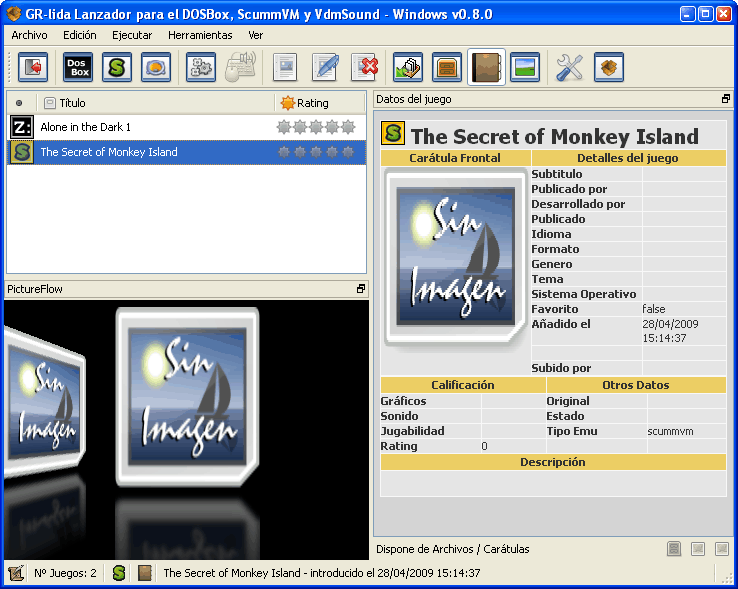Añadir un Juego para el emulador ScummVM
Al pulsar el botónPaso 1 de 4: Seleccionar un Juego de la Lista.
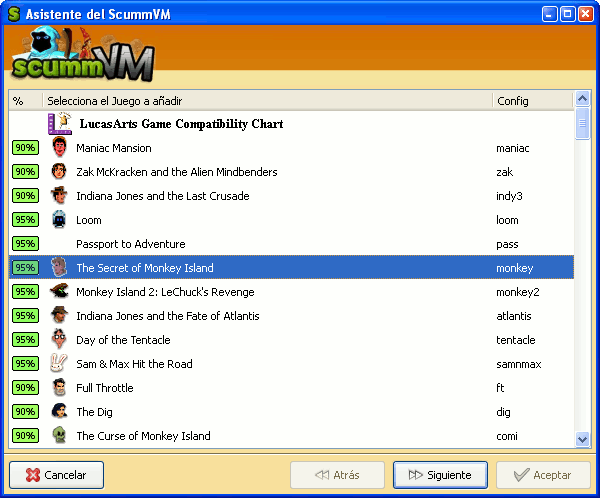
- En este paso seleccionaremos un juego de la lista soportado por el ScummVM pudiendo elegir en distintas versiones del mismo, en este caso hemos elegido The Secret of Monkey Island (que corresponde al Monkey 1)
Y pulsamos en Siguiente
Paso 2 de 4: Opciones del Juego.
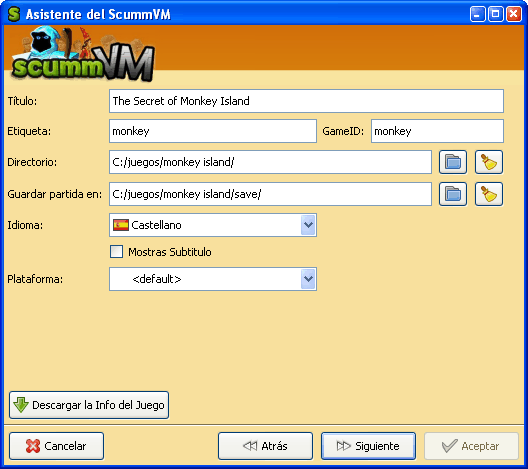
- Titulo:
Es el nombre que tendrá en la lista del GR-lida pudiendo dejar como esta o cambiarlo por otro. - GameID:
Es un identificado para poder ejecutar el juego correctamente en el ScummVM el cual no es modificable. - Etiqueta:
Nos indica el nombre para su correcta ejecución del juego, en este caso es monkey no hace falta tocarlo. - Directorio:
Aquí debemos pulsar en el Botón con la carpeta para seleccionar la carpeta que contiene el juego y una vez buscado y seleccionado pulsamos en Aceptar
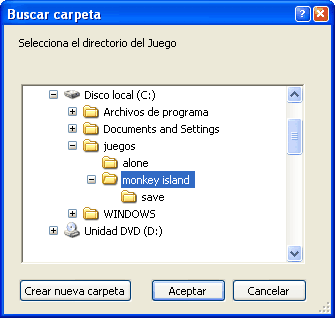
- Guardar Partida en:
Es donde guardara las partidas que usa el ScummVM. - Idioma del Juego
En el idioma del juego seleccionaremos el idioma que tiene el propio juego en los subtítulos para que el emulador los interprete bien. - Subtítulos:
Si activamos la casilla el juego mostrara los subtítulos si los posee, en algunos caso los muestra por defecto aunque no tengas activada la casilla y en otros casos que no los tenga pues no mostrara nada. - Plataforma del Juego
La plataforma del juego es de donde es el propio juego ya que ScummVM es capaz de ejecutar algunos juego que no son concretamente de PC pero la mayoría de los que utilizaremos si lo son.
Por ultimo pulsamos en Siguiente
Paso 3 de 4: Opciones de Gráficos.
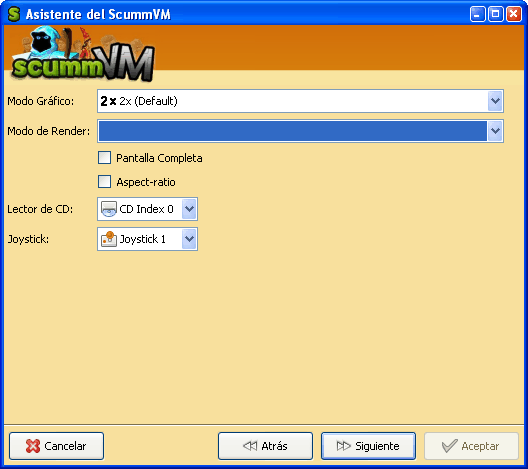
- Modo de Gráfico:
El modo de gráfico son filtros que se le pueden dar en el emulador para que los aplique en el juego, de esta manera pude mejorar un poco los gráficos ya que intenta que los píxel no se vean como un diente de sierra pero para ver su resultado l mejor es probarlos y elegir el que mas os guste, por defecto es el 2x en este no aplica filtro y muestra el juego tal como es.
normal - No filtering, no scaling. Fastest.
2x - No filtering, factor 2x (default for non 640x480 games).
3x - No filtering, factor 3x.
2xsai - 2xsai filter, factor 2x.
super2xsai - Enhanced 2xsai filtering, factor 2x.
supereagle - Less blurry than 2xsai, but slower. Factor 2x.
advmame2x - Doesn't rely on blurring like 2xSAI, fast. Factor 2x.
advmame3x - Doesn't rely on blurring like 2xSAI, fast. Factor 3x.
hq2x - Very nice high quality filter but slow. Factor 2x.
hq3x - Very nice high quality filter but slow. Factor 3x.
tv2x - Interlace filter, tries to emulate a TV. Factor 2x.
dotmatrix - Dot matrix effect. Factor 2x. - Pantalla completa:
Si activamos la casilla al ejecutar el juego este lo ara en pantalla completa. - Mantener aspecto:
Si activamos la casilla el emulador lo que hará será mantener el aspecto del juego en la pantalla. - Lector CD
Es el lector donde tengamos el juego para poder escuchar bien la música en el emulador, ya que por ejemplo el Monkey 1 versión CD trae pistas de audio y para escucharla debes seleccionar la unidad de CD donde tengas el disco metido. - Joystick
Para indicar el numero de Joystick que tienes conectado al puerto de Joystick normalmente es uno y si no dispones de ninguno lo dejas tal y como esta.
Por ultimo pulsamos en Siguiente
Paso 4 de 4: Opciones de Audio.
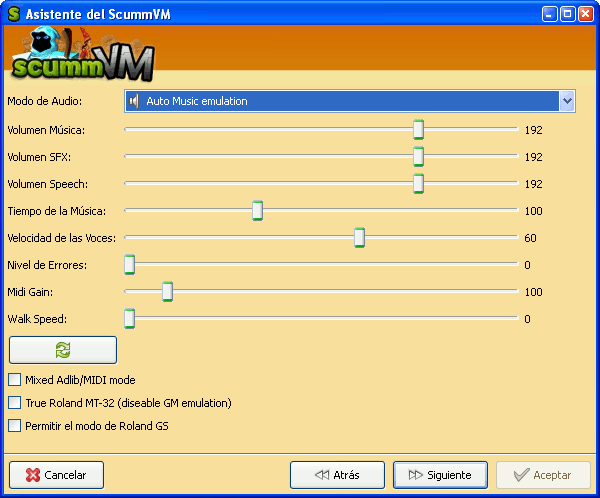
- Seleccionar el Modo de Audio
Es el modo en el que el ScummVM emulara el tipo de tarjeta de sonido pudiendo elegir entre, adlib, mt32, pcjr, pcspk, towns
adlib - Internal Adlib emulation (default)
mt32 - Internal MT-32 emulation
pcjr - Internal PCjr emulation
pcspk - Internal PC Speaker emulation
towns - Internal FM-TOWNS YM2612 emulation - Volumen Maestro
El el nivel de volumen general que le daremos para el emulador - Volumen de la Música
Este es el nivel de volumen que se le dará para el nivel de la música del juego - Volumen SFX
Este es el nivel de volumen que se le dará para el nivel de efectos especiales del juego - Tiempo de Música
Tiempo que se le da a la música - Velocidad de voces
Velocidad de reproducción para las voces - Nivel de errores
Nivel de errores del emulador - Mixed Adlib/MIDI mode
Si se activa la casilla el tipo de mixer que se utilizara será como una Adlib - True Roland MT-32 (Diseable GM emulation)
Activa o desactiva la emulación de la tarjeta de sonido Roland MT-32
Por ultimo pulsamos en Siguiente
Paso 5 de 4: Un paso Fantasma jeje
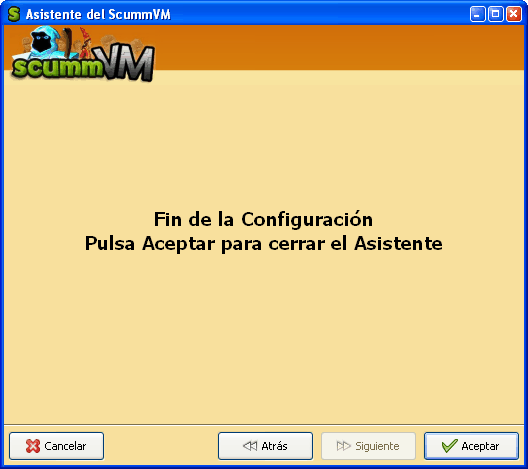
Habrá aparecido tu juego en el GR-lida junto a un icono amarillo y una S verde.